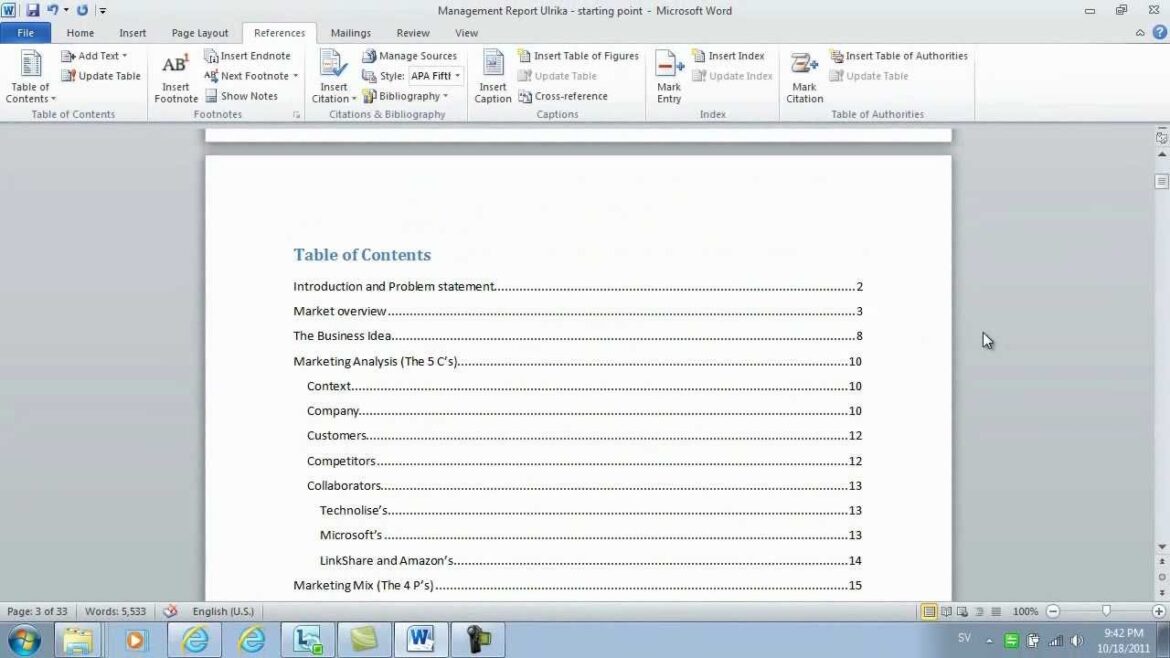893
Un indice non solo è facile da creare in Word, ma è anche estremamente utile per fornire al lettore un rapido orientamento
Creare un indice in Word: come procedere
Per inserire un indice automatico in Word, basta seguire alcuni semplici passaggi. Word genera automaticamente l’indice in base alle intestazioni utilizzate nel documento.
- Utilizzo dei fogli di stile: il primo e più importante passo è quello di formattare correttamente i capitoli e le sezioni. Word utilizza i titoli per creare l’indice. È quindi necessario assicurarsi che tutti i titoli dei capitoli siano formattati con gli stili appropriati, come “Titolo 1”, “Titolo 2”, ecc.
- Per fare ciò, è necessario selezionare l’intestazione di un capitolo o di una sezione. Cliccate quindi sul gruppo “Modelli di formato” nel menu iniziale e selezionate l’intestazione appropriata (Intestazione 1 per il capitolo principale, Intestazione 2 per i sottocapitoli, ecc.
- Inserire il sommario: Dopo aver formattato i titoli, è possibile inserire il sommario: Posizionate il cursore nel punto in cui volete che appaia l’indice nel documento (di solito all’inizio, dopo il frontespizio).
- Una volta selezionata la posizione desiderata, fate clic sulla scheda “Riferimenti” del menu. Selezionate quindi il modello desiderato nella sezione “Indice” (ad esempio “Elenco automatico”). Word creerà ora un indice basato sulle intestazioni formattate in precedenza.
- Aggiorna il sommario: Se in seguito si apportano modifiche al documento, come l’aggiunta di nuovi capitoli o la ridenominazione di quelli esistenti, è necessario aggiornare l’indice: Per farlo, è sufficiente fare clic su un punto qualsiasi dell’indice. Nella parte superiore dello schermo apparirà l’opzione “Aggiorna indice”.
- Selezionate questa opzione e decidete se aggiornare solo i numeri di pagina o l’intero indice.
Perché un indice è importante in Word
Un indice è un elemento indispensabile in documenti di ampio respiro come articoli scientifici, relazioni, manuali o anche presentazioni più lunghe e offre numerosi vantaggi.
- Overview: l’indice riassume i capitoli e i sottocapitoli di un documento e li visualizza in ordine gerarchico.
- Risparmio di tempo: con un indice, i lettori possono saltare rapidamente agli argomenti desiderati senza dover scorrere a lungo il documento.
- Aggiornamento automatico: una volta creato un indice in Word, è possibile aggiornarlo con un solo clic quando vengono aggiunte nuove sezioni o rinominati i capitoli esistenti.
- Impressione professionale: un indice chiaramente strutturato trasmette professionalità ed è spesso un requisito essenziale per documenti formali come le tesi.